Erro do Windows Update 0x80010108 [RESOLVIDO]
 Erros de computador podem acontecer a qualquer momento, e falando de erros, usuários do Windows 10 relataram um erro 0x80010108.
Erros de computador podem acontecer a qualquer momento, e falando de erros, usuários do Windows 10 relataram um erro 0x80010108.
Esse erro aparece enquanto você tenta buscar atualizações, então vamos ver como corrigir esse problema.
Como posso corrigir o erro 0x80010108?
1. Ative o Controle de Conta de Usuário
O Controle de Conta de Usuário é um recurso de segurança do Windows 10 que notifica você quando você ou qualquer outro aplicativo tenta realizar uma determinada ação que requer privilégios de administrador.
Muitos usuários tendem a desativar essa funcionalidade devido às suas notificações frequentes, mas parece que você pode corrigir o erro 0x80010108 ativando o Controle de Conta de Usuário. Para ativar esse recurso, siga estas etapas:
- Pressione Tecla do Windows + S e digite contas de usuário. Selecione Contas de usuário no menu.
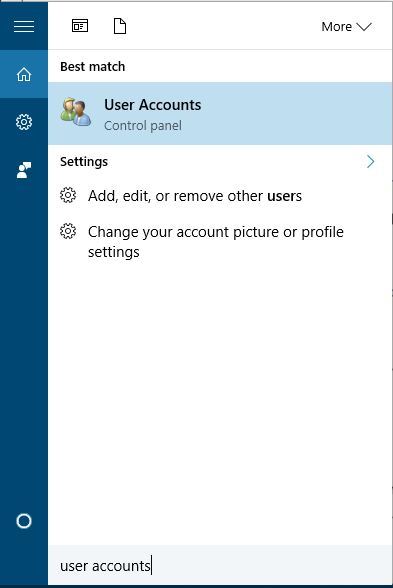
- Clique em Alterar configurações de Controle de Conta de Usuário.
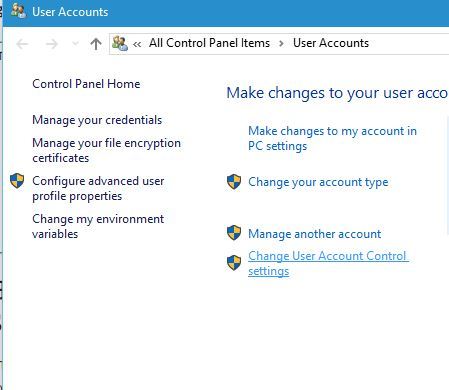
- Mova o controle deslizante todo o caminho até Sempre Notificar. Clique em OK para salvar as alterações.
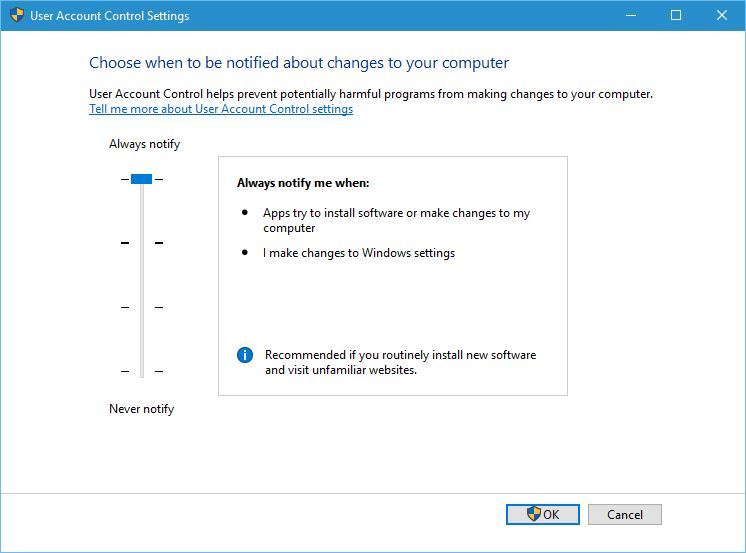
2. Verifique sua data e hora
Às vezes, esses problemas podem ocorrer se sua data ou hora estiverem incorretas. Uma data e hora incorretas podem ocorrer devido a uma bateria da placa-mãe quebrada, e se você está recebendo o erro 0x80010108, aconselhamos que você verifique seu horário e data. Se a data ou hora estiver errada, faça o seguinte:
- Clique no relógio no canto inferior direito. Escolha Configurações de data e hora.
- Desative a opção Definir hora automaticamente e depois reative-a. Isso deve corrigir automaticamente seu horário e data.
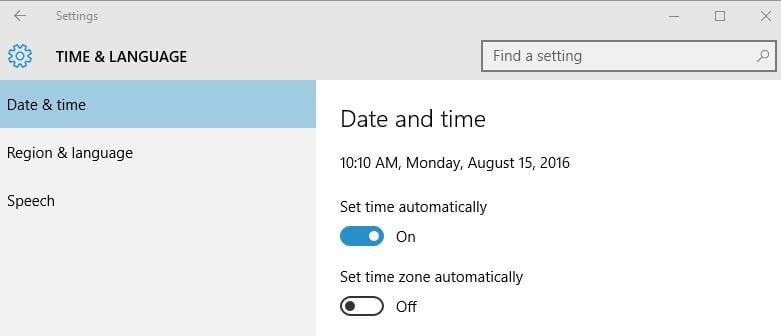
3. Limpe o Cache da Windows Store
Este é um procedimento simples, e você pode fazê-lo seguindo estas etapas:
- Pressione Tecla do Windows + R e digite wsreset.exe.
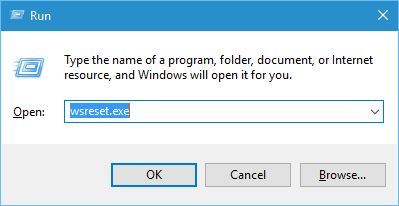
- Aguarde a conclusão do processo e verifique se o problema foi resolvido.
Muitos problemas da Windows Store podem ser corrigidos simplesmente redefinindo o cache, então certifique-se de tentar essa solução.
4. Desative o proxy
De acordo com os usuários, esse erro pode ocorrer se você estiver usando um proxy, portanto, certifique-se de desativá-lo. Para fazer isso, siga estas etapas:
- Pressione Tecla do Windows + S e digite opções de internet. Selecione Opções da Internet no menu.
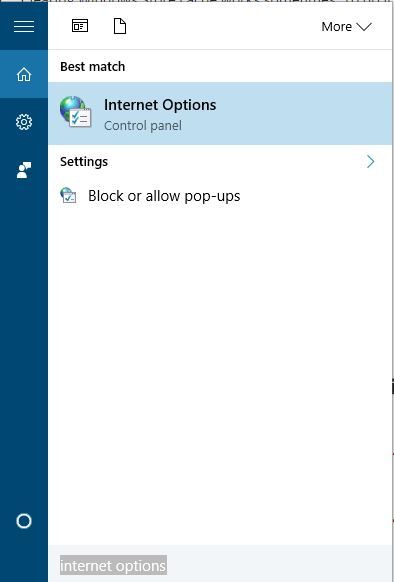
- Vá para a guia Conexões e clique em Configurações da LAN.
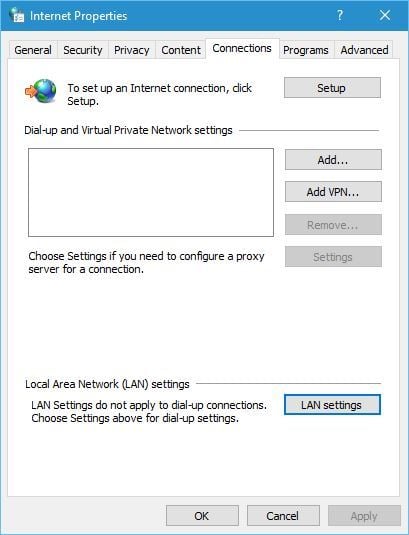
- Quando a janela de configurações abrir, desmarque Detectar configurações automaticamente e Usar um servidor proxy para sua LAN. Clique em OK para salvar as alterações.
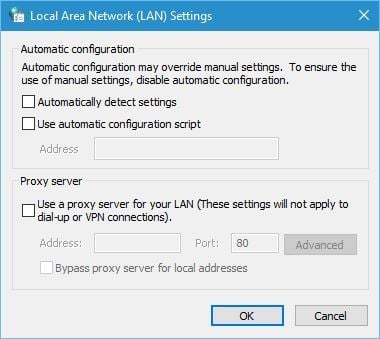
Você também pode fazer a mesma coisa com o aplicativo de Configurações. Para desativar o proxy usando o aplicativo de Configurações, siga estas etapas:
- Abra o aplicativo Configurações e vá para a seção Rede e Internet.
- Vá para a guia Proxy e desative as opções Detectar configurações automaticamente e Usar servidor Proxy.
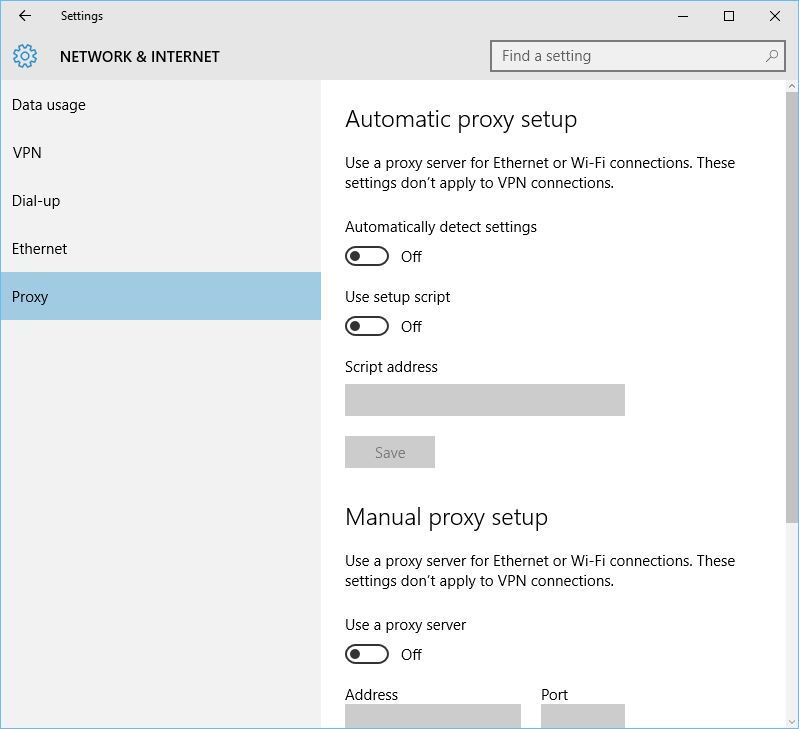
5. Desative o VPN
O software VPN é ótimo se você deseja proteger sua privacidade online ou contornar certas limitações, mas, às vezes, o software VPN pode causar o erro 0x80010108. Para corrigir esse problema, é recomendável que você desative o software VPN em seu PC. Se isso não funcionar, você pode ter que remover todos os clientes VPN instalados e verificar se isso resolve o problema.
6. Limpe o cache DNS
Em alguns casos, seu DNS pode causar o erro 0x80010108, e para corrigir esse problema você precisa limpar o cache DNS. Para isso, siga estas etapas:
- Abra o Prompt de Comando como administrador. Para fazer isso, pressione Tecla do Windows + X para abrir o Menu de Usuário Avançado e escolha Prompt de Comando (Admin).
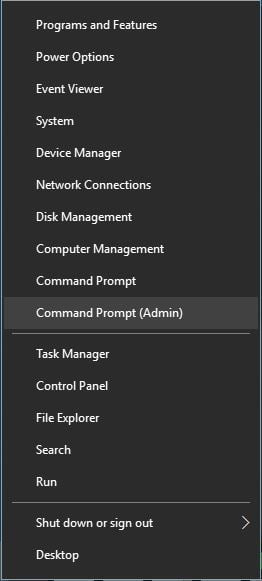
- Quando o Prompt de Comando abrir, digite ipconfig /flushdns e pressione Enter.
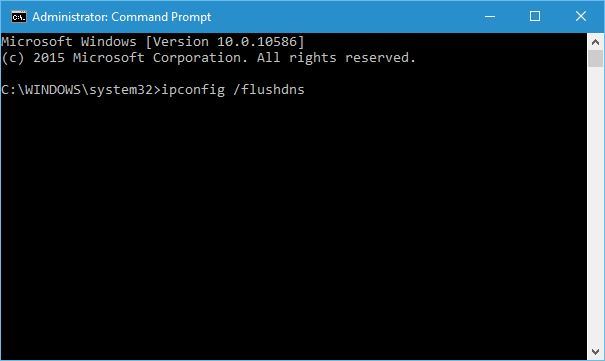
- Após o processo ser concluído, feche o Prompt de Comando e verifique se o problema foi resolvido.
7. Redefina a Windows Store
A próxima coisa que vamos tentar também é uma das soluções mais comuns para problemas relacionados à Store. E isso é, claro, redefinir a Store. Para redefinir a Microsoft Store, tudo o que você precisa fazer é executar um comando. E aqui está como fazer isso:
- Vá para Busca, digite wsreset e abra o script WSReset.exe.
- Aguarde até que o script termine de carregar e reinicie seu computador.
8. Realize um Boot Limpo
Aplicativos e serviços de terceiros podem, às vezes, interferir com a Windows Store e causar vários problemas, portanto, você pode querer realizar um Boot Limpo. Para fazer isso, siga estas etapas:
-
Pressione Tecla do Windows + R e digite msconfig.
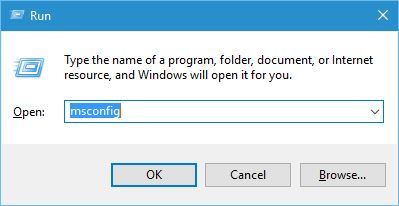
- Quando a janela Configuração do Sistema abrir, vá para a guia Serviços e marque Ocultar todos os serviços Microsoft. Depois disso, clique no botão Desativar todos.
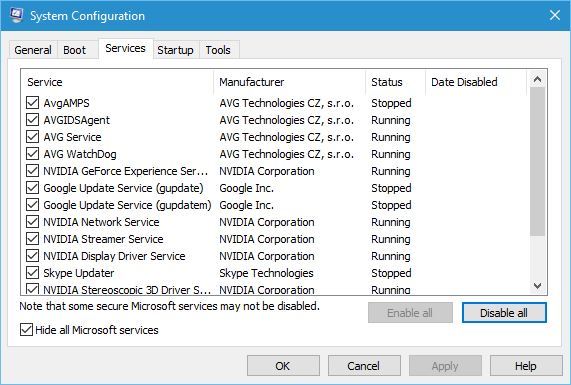
- Vá para a guia Inicialização e clique em Abrir o Gerenciador de Tarefas.
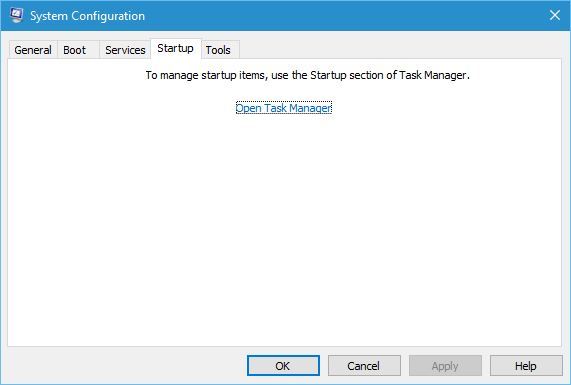
- Quando o Gerenciador de Tarefas abrir, selecione cada aplicativo de Inicialização, clique com o botão direito e escolha Desativar. Depois de desativar todos os aplicativos, feche o Gerenciador de Tarefas e clique em Aplicar e OK na janela Configuração do Sistema.
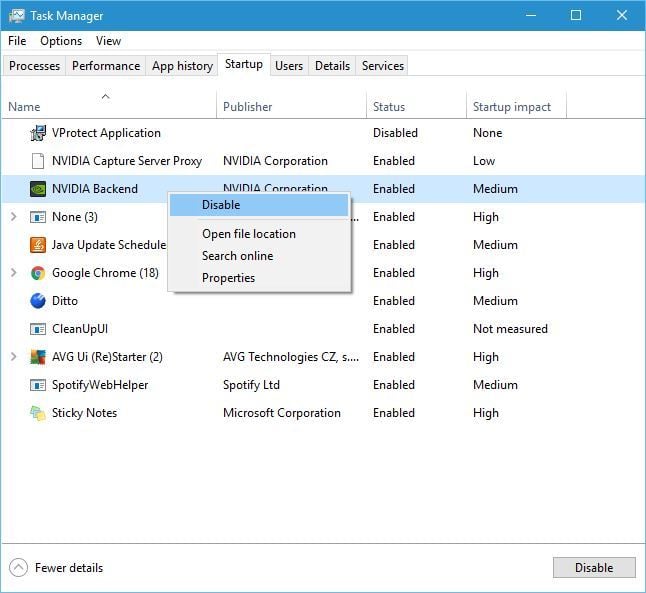
- Reinicie seu PC e verifique se o problema foi resolvido.
Se o problema for corrigido, isso significa que um dos aplicativos de terceiros estava causando isso. Para descobrir qual aplicativo causou este problema, repita as mesmas etapas, mas certifique-se de habilitar aplicativos e serviços um a um até encontrar aquele que está causando esse problema.
9. Execute a verificação SFC
Esse erro pode aparecer se sua instalação estiver corrompida, e para corrigi-lo, você precisa executar a verificação sfc. Para isso, siga estas etapas:
- Abra o Prompt de Comando como administrador.
- Quando o Prompt de Comando abrir, digite sfc /scannow e pressione Enter.
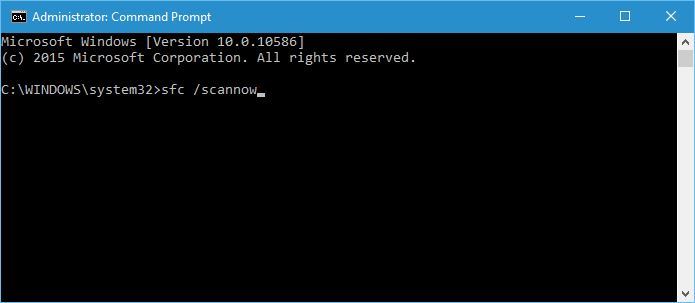 **
**
- Aguarde a conclusão do processo.
10. Desative seu software antivírus
Às vezes, softwares antivírus de terceiros podem interferir com a Windows Store e causar todos os tipos de problemas, portanto, é recomendável que você tente desativar sua ferramenta antivírus. Tenha em mente que quase qualquer software antivírus pode causar esse problema, portanto, certifique-se de desativar todas as ferramentas antivírus de terceiros que você tem instaladas. Se desativar o antivírus não ajudar, sugerimos que você desinstale temporariamente e veja se isso corrige o problema. Se você está preocupado com sua segurança, deve saber que o Windows 10 vem com o Windows Defender pré-instalado, então seu PC não ficará completamente desprotegido.
11. Re-registre o arquivo wups2.dll
De acordo com os usuários, você pode corrigir o erro 0x80010108 re-registrando o wups2.dll. Para fazer isso, siga estas etapas:
- Inicie o Prompt de Comando como administrador.
- Digite as seguintes linhas e certifique-se de pressionar Enter após cada linha para executá-la:
- net stop wuauserv
- regsvr32 %windir%system32wups2.dll
- net start wuauserv
- Feche o Prompt de Comando e verifique se o problema foi resolvido.
12. Reinicie o serviço Windows Update
Alguns usuários relataram que reiniciar o serviço Windows Update resolveu o problema para eles, e para fazer isso, você precisa seguir estas etapas:
- Pressione Tecla do Windows + R e digite services.msc.
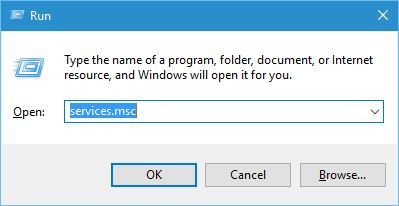
-
Quando a janela Serviços abrir, localize o serviço Windows Update, clique com o botão direito e escolha Parar.
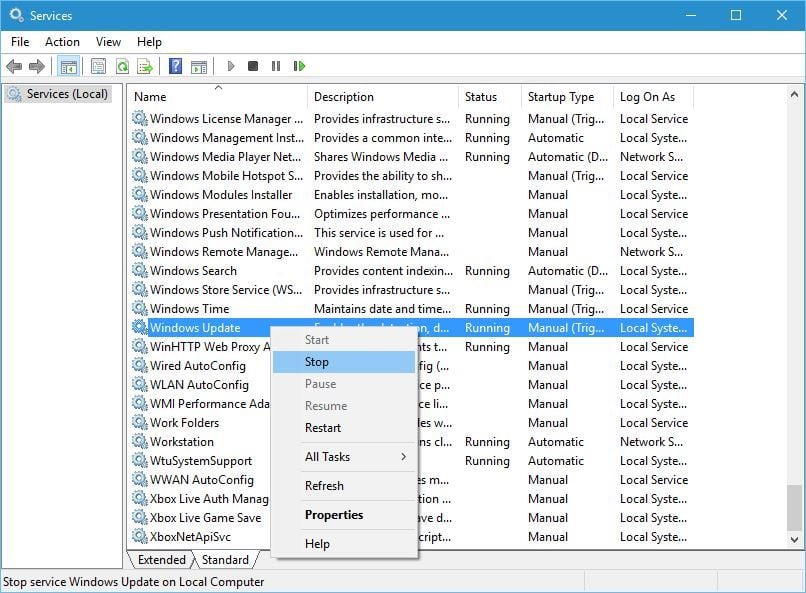
- Não feche a janela de Serviços. Pressione Tecla do Windows + S e digite limpeza de disco. Selecione Limpeza de Disco no menu.
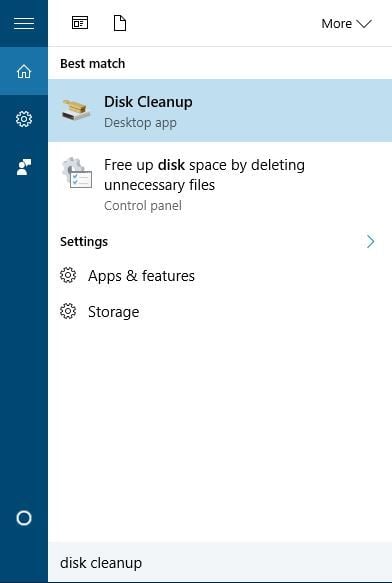
-
Selecione sua partição padrão, no nosso caso é C, e clique em OK.
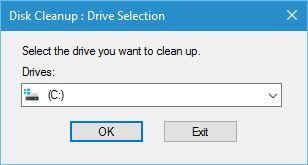
- Aguarde até que a Limpeza de Disco escaneie seu disco C.
- Selecione os tipos de arquivos que você deseja remover. No nosso caso, selecionamos todos os tipos de arquivos.
- Após concluir, clique no botão OK para limpar os arquivos.
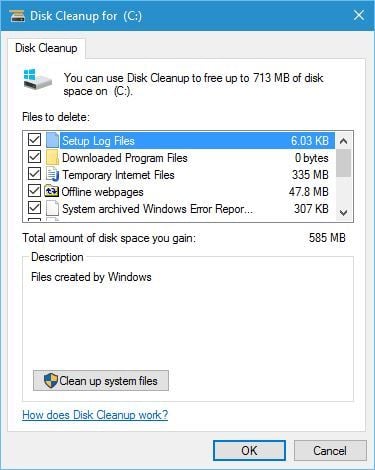
- Após o processo de limpeza ser concluído, volte à janela Serviços, clique com o botão direito no serviço Windows Update e escolha Habilitar no menu.
- Tente baixar as últimas atualizações novamente.
13. Instale a versão mais recente do Windows Essentials
Às vezes, esse erro pode ser causado por outros aplicativos, especialmente se você tiver o Windows Essentials instalado. Para corrigir esse problema, é aconselhável que você remova o Windows Essentials do seu PC e instale a versão mais recente.
14. Desinstale as últimas atualizações do Windows
Há também a possibilidade de que alguma atualização do Windows realmente tenha interrompido a Store. Se você suspeitar que pode ser esse o caso, vá em frente e exclua a atualização problemática. Aqui está como fazer isso:
- Pressione Tecla do Windows + I para abrir o aplicativo Configurações.
- Assim que o aplicativo Configurações abrir, navegue até a seção Atualização e segurança.
-
Vá para a guia Windows Update e clique em Histórico de atualizações.
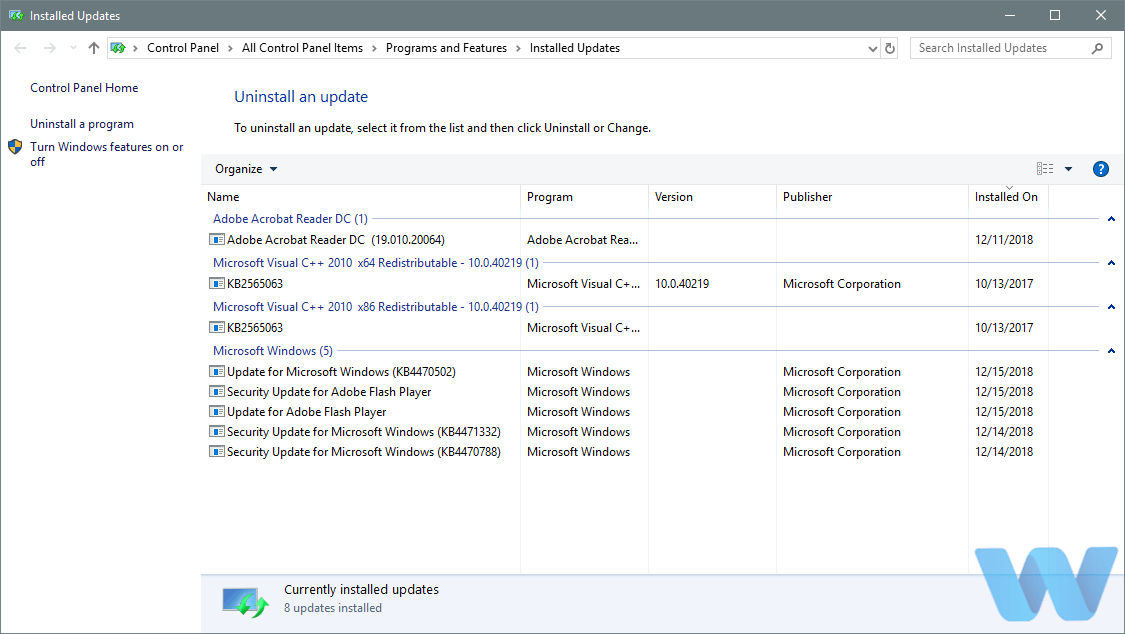
- Clique em Desinstalar atualizações.
- A lista de atualizações instaladas aparecerá agora. Selecione a atualização problemática que você deseja remover e clique no botão Desinstalar.
- Após remover a atualização, reinicie seu PC.
15. Execute a ferramenta de solução de problemas de Atualização
O Windows 10 também possui sua própria ferramenta de solução de problemas. Esta ferramenta pode ser usada para lidar com todo tipo de problemas, incluindo problemas com aplicativos da Windows Store e a Store em si. Portanto, se nenhuma das soluções anteriores resolveu o problema, tente executar a ferramenta de solução de problemas.
Aqui está como executar a ferramenta de solução de problemas do Windows 10:
- Abra o aplicativo Configurações e vá para a seção Atualização e segurança.
- Selecione Solução de Problemas no menu à esquerda.
-
Selecione Aplicativos da Windows Store no painel direito e clique em Executar a solução de problemas.
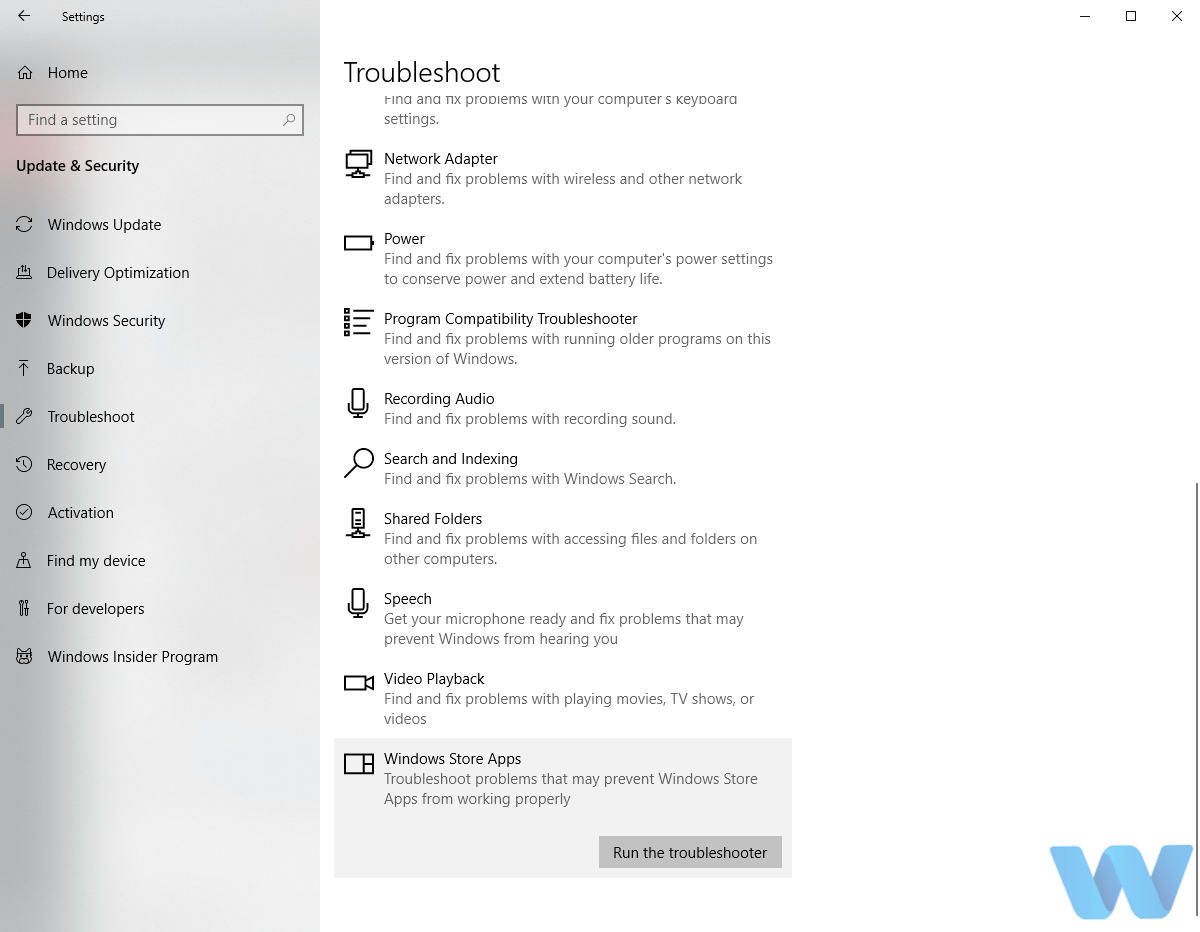
- Siga as instruções na tela para finalizar a solução de problemas.
16. Execute o DISM
E finalmente, se nenhuma das soluções anteriores resolveu o problema, vamos reinstalar a imagem do sistema usando a ferramenta DISM (Gerenciamento e Manutenção de Imagens de Implantação). Esperançosamente, essa ferramenta resolverá o problema de vez.
Vamos guiá-lo através da maneira padrão e do procedimento que utiliza a mídia de instalação abaixo:
- Maneira padrão
- Clique com o botão direito em Iniciar e abra o Prompt de Comando (Admin).
- Cole o seguinte comando e pressione Enter:
- DISM /Online /Cleanup-Image /RestoreHealth
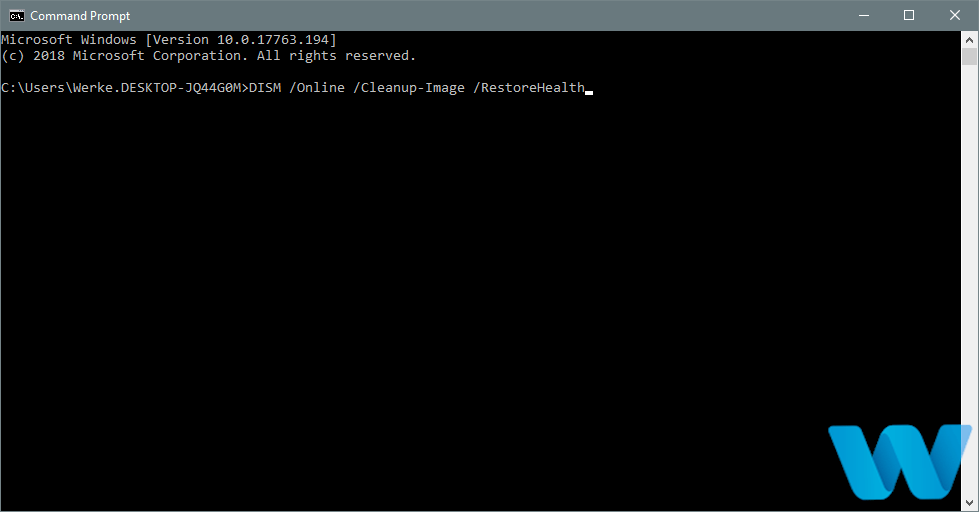
- Aguarde até que a verificação esteja concluída.
- Reinicie seu computador e tente atualizar novamente.
- Com a mídia de instalação do Windows
- Insira sua mídia de instalação do Windows.
- Clique com o botão direito no menu Iniciar e, a partir do menu, escolha o Prompt de Comando (Admin).
- Na linha de comando, digite os seguintes comandos e pressione Enter após cada um:
- dism /online /cleanup-image /scanhealth
- dism /online /cleanup-image /restorehealth
- Agora, digite o seguinte comando e pressione Enter:
- DISM /Online /Cleanup-Image /RestoreHealth /source:WIM:X:SourcesInstall.wim:1 /LimitAccess
- Certifique-se de alterar um valor X com a letra da unidade montada com a instalação do Windows 10.
- Após o procedimento ser concluído, reinicie seu computador.
Saiba mais sobre este tópico
- O Windows 10 Build 19045.6156 atinge a Pré-visualização de Lançamento com atualização de Inicialização Segura
- O Patch Tuesday do Windows 11 corrige um log de erro irritante do Firewall
- Como ativar o Bluetooth no Windows 10
- A Microsoft detalha por que você deve atualizar do Windows 10 para o Windows 11
O erro 0x80010108 pode causar problemas ao atualizar o Windows, mas às vezes pode afetar outros aplicativos também. Este erro pode ser problemático, mas esperamos que você o tenha corrigido usando uma das soluções deste artigo.













